Total Control 手机控是一款用电脑控制手机,手机投屏到电脑,用电脑群控安卓手机的应用软件,用户可以通过 USB/WIFI
实现电脑与手机的互联互通。用户可以在多控中心管理界面进行设定,从而满足个性化使用的需求。多控中心可以实现主控设备的自由选择,以及所有设备的名称修改。同时,还可以在多控中心界面对手机的画质/兼容/快捷键/热点/物理按键/复制粘贴/手机定位等功能进行设定和调整。
下载 Total Control 手机投屏软件。官方网址为:http://tc.sigma-rt.com.cn
主控设备设定,单机切换主控窗口。
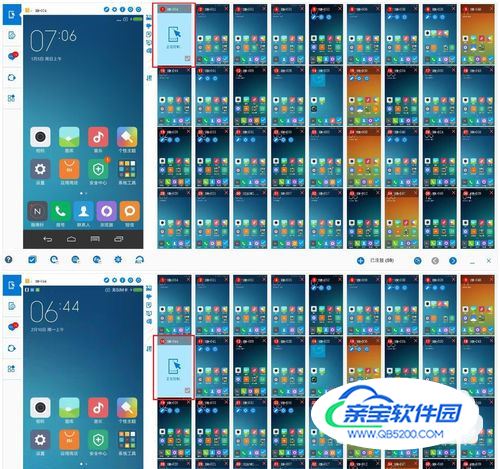
修改设备名称:可以对主控设备和其他设备的名称进行修改。修改主控设备名称:点击主控设备窗口上方的“编辑”按钮,修改名称。



修改其他设备名称:点击对应设备窗口上方的“编辑”按钮,修改名称。

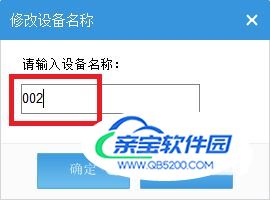

手机设置:可以对手机的速度、兼容性、画质、快捷键、物理按键、复制粘贴、截屏、校准、分辨率、重启等功能进行设置。

画质模式:模式分为速度最快、兼容性最好和高兼容式三种;当速度或兼容性出现问题时,建议可以相互之间切换调整;画质分为高清画质、普通画质和流畅画质三种。
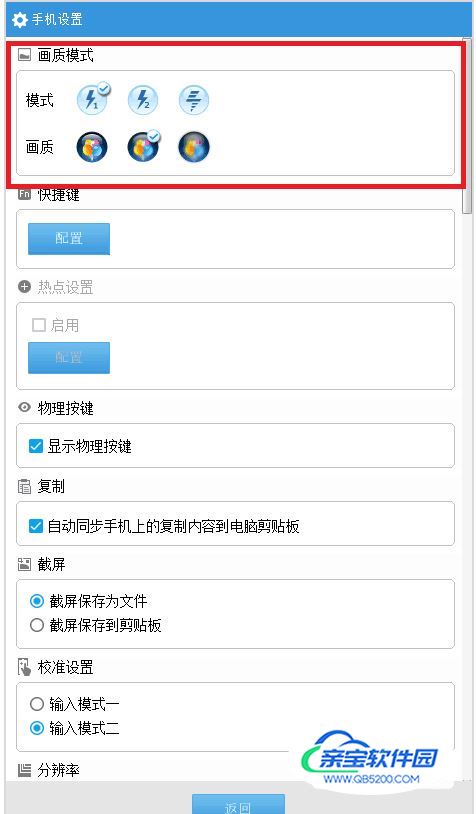
快捷键设置:F1-F10可以自定义设置,另有9个已经设定完成的快捷键。
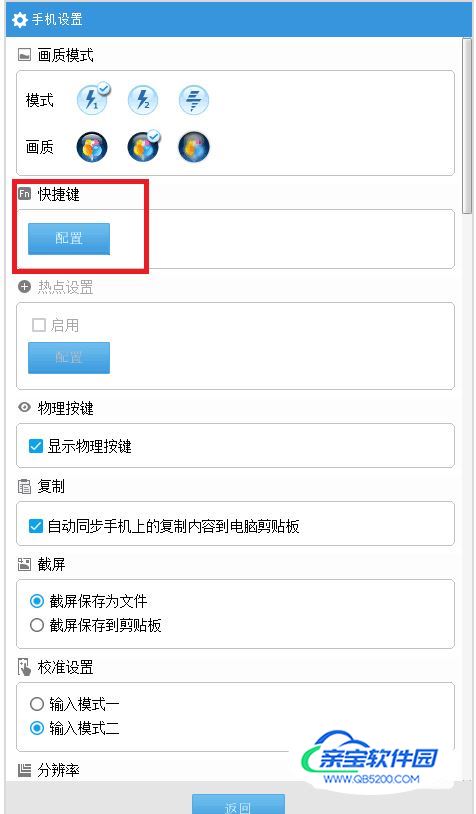

物理按键:勾选后,主控设备下方会出现四个物理按键。分别为菜单键、Home 键、返回键、后台管理键。

复制:勾选后,可以将手机上的文本内容复制粘贴到电脑上。

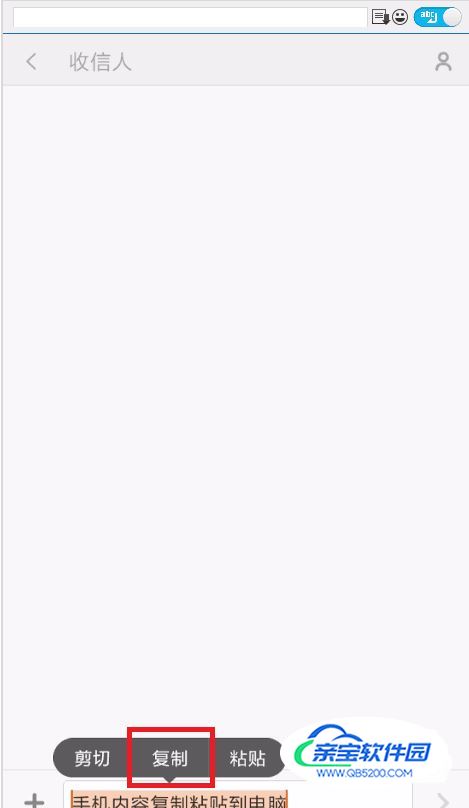

截屏:分为截屏保存为文件和截屏保存到剪贴板两种模式。保存为文件后可以在主设置窗口查看图片文件;保存到剪贴板后可以直接将图片粘贴到电脑中。

校准模式:分为输入模式一和输入模式二,如出现鼠标使用失灵的情况,可以切换模式进行调整。分辨率:分为480P、640P、720P三种,可以对主控设备的画面分辨率进行设置。

定位:通过定位功能可迅速找到相应手机。定位主控设备:主控设备闪屏并显示编号;定位其他设备,对应设备闪屏并显示编号。

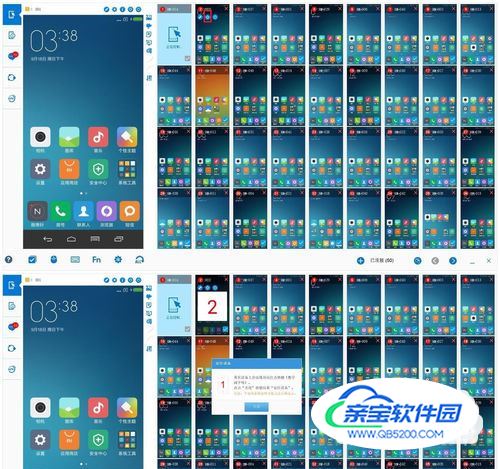
在使用Total Control 手机投屏软件群控手机的过程中,不要将连接直接断开,要保持连接的状态
建议使用台式机,会比笔记本电脑的连接更稳定